विषयसूची:
- चरण 1: अपनी आपूर्ति इकट्ठा करें
- चरण 2: वायरिंग शुरू करें
- चरण 3: रास्पबेरी पाई सेट करें
- चरण 4: अपना पहला गाना बजाना

वीडियो: लाइटशोपी परियोजना: 4 कदम

2024 लेखक: John Day | [email protected]. अंतिम बार संशोधित: 2024-01-30 09:18
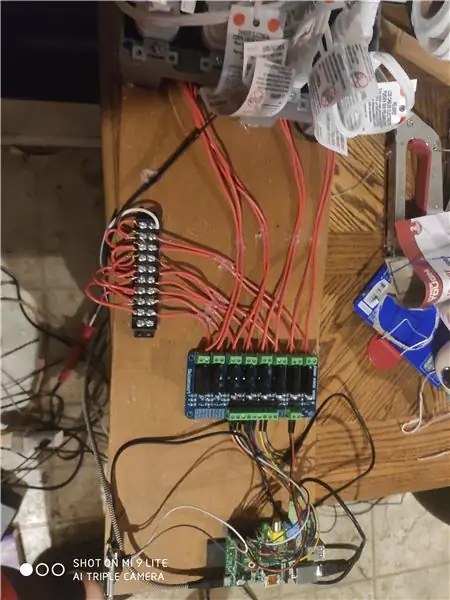
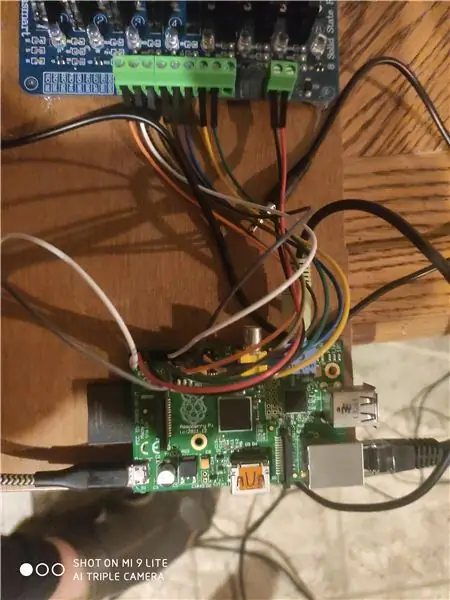


सभी को नमस्कार! अक्टूबर 2020 तक लाइटशोपी का उपयोग करके लाइट शो बनाने के तरीके के बारे में यह मेरी आधिकारिक मार्गदर्शिका है।
चरण 1: अपनी आपूर्ति इकट्ठा करें
इस परियोजना के लिए आपको निम्नलिखित की आवश्यकता होगी: - रास्पबेरी पाई (मैंने एक मॉडल बी + का उपयोग किया था जिसे मैंने वर्षों पहले सद्भावना पर खरीदा था। जहां तक मुझे पता है, यह 4 को छोड़कर सभी पाई के साथ काम करेगा, हालांकि मैं इसे सत्यापित नहीं कर सकता।)
www.raspberrypi.org/products/
- एसडी कार्ड / माइक्रो एसडी कार्ड (यह इस बात पर निर्भर करता है कि आप किस पीआई का उपयोग करते हैं। 16GB या उससे बड़ा कुछ भी पर्याप्त होना चाहिए)
www.walmart.com/ip/SanDisk-32GB-microSDHC-…
- माइक्रो यूएसबी पावर केबल (रास्पबेरी पाई के लिए)
- सेन्समार्ट 8 चैनल सॉलिड स्टेट रिले बोर्ड
www.sainsmart.com/products/8-channel-5v-so…
- 10 चैनल विद्युत वितरण ब्लॉक
www.speedwaymotors.com/Electrical-10-Termi…
- चार हाइपर टफ आउटलेट
www.walmart.com/ip/Hyper-Tough-Grounding-D…
- दो हाइपर टफ 2 गैंग बॉक्स
www.walmart.com/ip/Hyper-Tough-2-Gang-Swit…
- पुरुष से पुरुष, पुरुष से महिला, और महिला से महिला जम्पर तार
www.amazon.com/gp/product/B072L1XMJR/ref=p…
- 16 गेज तार
www.walmart.com/ip/16-Gauge-Red-Black-Powe…
- HiLetGo डिजिटल एफएम ट्रांसमीटर
www.amazon.com/gp/product/B07X3Z8YTD/ref=p…
- वायर कटर और वायर स्ट्रिपर
www.walmart.com/ip/Wire-Stripper-Universal…
- विद्युत टेप
- सोल्डरिंग आयरन
www.walmart.com/ip/Hyper-Tough-30-Watt-Sol…
- एसडी कार्ड रीडर / लेखक के साथ लैपटॉप / कंप्यूटर
- दो शूल पावर प्लग
www.amazon.com/ARyee-Universal-Compatible-…
चरण 2: वायरिंग शुरू करें
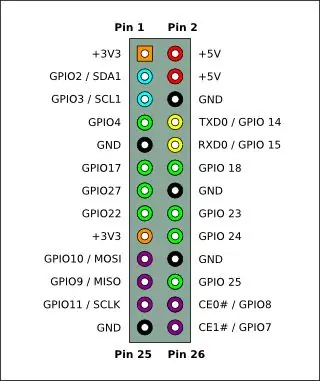



इससे पहले कि हम रास्पबेरी पाई सेट करें, आप आगे बढ़ना चाहेंगे और सभी आवश्यक वायरिंग करना चाहेंगे ताकि पीआई सेट करने के बाद आप आगे बढ़ सकें और हार्डवेयर का परीक्षण कर सकें। शुरू करने के लिए आप अपने संबंधित पीआई के जीपीआईओ पिन लेआउट के लिए एक संदर्भ पत्रक खींचना चाहेंगे। उदाहरण के लिए मैंने जो प्रयोग किया है वह इस चरण से जुड़ा हुआ है।
सेन्समार्ट बोर्ड पर, एक फ्लैटहेड स्क्रूड्राइवर लें और सभी चैनल स्क्रू (छोटे हरे रंग के बक्से के भीतर के स्क्रू) को ढीला कर दें। फिर, अपने पुरुष से महिला जम्पर केबल को पकड़ें और उन्हें निम्नानुसार तार दें:
GPIO 11 से CH1
GPIO 12 से CH2
GPIO 13 से CH3
GPIO 15 से CH4
GPIO 16 से CH5
GPIO 18 से CH6
GPIO 22 से CH7
GPIO 7 से CH8
छोड़ें
GPIO 6 से GND
GPIO 2 से VCC
नोट: SSR बोर्ड में दो GND होते हैं। वीसीसी के बगल में एक का प्रयोग करें।
फिर आप १६ गेज तार (प्रत्येक ८ चैनलों में से २ के लिए) के १६ टुकड़ों को काटना चाहेंगे और एक इंच के लगभग १/१६वें छोर को काट देंगे। फिर ssr बोर्ड के आउटपुट साइड में डालें और चैनल स्क्रू को कस लें (बहुत टाइट नहीं)।
इससे पहले कि हम जारी रखें, आपको कुछ चीजें जाननी चाहिए: दीवार के आउटलेट पर स्क्रू के दो सेट होते हैं, एक कांस्य और एक चांदी। कांस्य पक्ष शक्ति के लिए है, रजत पक्ष जमीन के लिए है। अब, आप जो करना चाहते हैं, वह चैनल एक से बाएं तार को लेना है और इसे कांस्य पक्ष पर शीर्ष पेंच पर चलाना है। फिर अगले चैनल पर जाएं और बाएं तार का उपयोग करें और इसे उसी तरफ नीचे के स्क्रू तक चलाएं। तब तक दोहराएं जब तक आपके पास आउटलेट तक आठ तार न आ जाएं।
फिर आपको जमीन के तार बनाने की आवश्यकता होगी। 16 गेज के तार का एक टुकड़ा काटें और आउटलेट के मैदान को एक साथ डेज़ी श्रृंखला की तरह काटें। ऐसा करने के लिए एक तार को ऊपरी चांदी के पेंच से और फिर अगले आउटलेट के निचले चांदी के पेंच से जोड़ दें। फिर आपको एक ग्राउंड वायर के साथ समाप्त होना चाहिए जो जुड़ा नहीं है। अपने दो शूल पावर प्लग को विभाजित करें और या तो सोल्डर करें या नकारात्मक तारों को एक साथ समेटें।
अब, अपने 10 चैनल पावर बस बार को पकड़ो। आपको केवल 9 चैनलों की आवश्यकता होगी। उनमें से डेज़ी चेन 9 एक साथ (एक ही तरफ)। फिर एसएसआर बोर्ड पर चैनल एक से सही तार लें और इसे पहले इस्तेमाल किए गए चैनल से जोड़ दें। ऐसा तब तक करें जब तक कि सभी 8 तार बस बार से जुड़ न जाएं। फिर दो शूल वाले बिजली के प्लग से धनात्मक तार लें और इसे बस बार के अंतिम चैनल में चलाएं।
अब कठिन हिस्सा खत्म हो गया है!
चरण 3: रास्पबेरी पाई सेट करें
आप में से जो रास्पबेरी पाई के लिए नए हैं, उनके लिए यहां से शुरू करें:
हमारे द्वारा सेटअप शुरू करने से पहले आपको कुछ प्रोग्राम डाउनलोड करने होंगे। निम्नलिखित सभी लिंक के लिए, उचित डाउनलोड के लिए अपना ओएस चुनें।
- रास्पबेरी पाई इमेजर
www.raspberrypi.org/downloads/
- पुट्टी
www.chiark.greenend.org.uk/~sgtatham/putty…
- एसडी कार्ड फ़ॉर्मेटर
www.sdcard.org/downloads/formatter/
- उन्नत आईपी स्कैनर
www.advanced-ip-scanner.com/download/Advan…
एक बार जब आप उन्हें डाउनलोड कर लेते हैं, तो अपने एसडी कार्ड में प्लग इन करके शुरू करें। एसडी कार्ड फॉर्मेटर खोलें और उस ड्राइव का चयन करें जिसे आप प्रारूपित करना चाहते हैं। फिर कार्ड को फॉर्मेट करें। बाकी प्रक्रिया को आसान बनाने में मदद करने के लिए यह केवल एक सावधानी है।
फिर, यहाँ रास्पबेरी पाई के लिए NOOBS OS सिस्टम डाउनलोड करें:
downloads.raspberrypi.org/NOOBS_latest
नोट: मैंने रास्पबेरी पाई ओएस पर एनओओबीएस को चुना है क्योंकि एनओओबीएस आपको एक नई स्थापना की आवश्यकता होने पर त्वरित पुनर्प्राप्ति विधि प्रदान करता है।
एक बार यह हो जाने के बाद, रास्पबेरी पाई इमेजर प्रोग्राम खोलें, कस्टम ओएस पर स्क्रॉल करें, एनओओबीएस.zip ढूंढें, उस ड्राइव का चयन करें जिसे आप अपना ओएस लिखना चाहते हैं, और लिखें!
उसके पूरा होने के बाद, एसडी कार्ड को पीआई पर स्लॉट में डालें। जिनमें से अधिकांश यूएसबी पोर्ट के विपरीत बोर्ड के नीचे हैं। आप कुछ समय के लिए रास्पबेरी पाई में माउस भी लगाना चाहेंगे। माइक्रो यूएसबी बिजली की आपूर्ति को आरपीआई में प्लग करें। फिर एचडीएमआई का उपयोग इसे टीवी, पीसी मॉनिटर आदि में प्लग करने के लिए करें। कुछ समय बाद, रास्पबेरी पाई आपको संकेत देगा, आपसे पूछेगा कि आप कौन सा ओएस स्थापित करना चाहते हैं। पहला विकल्प चुनें (रास्पबेरी पाई ओएस फुल/डेस्कटॉप)। इसे ऑपरेटिंग सिस्टम स्थापित करने की अनुमति दें और फिर यह पीआई को रीबूट करेगा। अपने पीआई को अपडेट करने के लिए पॉप-अप निर्देशों का पालन करें और एसएसएच के लिए एक पासवर्ड सेट करें (जिसे हम बाद में उपयोग करेंगे)।
यह सब हो जाने के बाद, आप ऊपरी बाएँ कोने में रास्पबेरी पाई लोगो पर क्लिक करना चाहेंगे। फिर ड्रॉप डाउन मेनू से Preferences>Raspberry Pi Configuration पर जाएं। यह आपके रास्पबेरी पाई के लिए विभिन्न सेटिंग्स के साथ एक मेनू खोलेगा। "इंटरफ़ेस" टैब पर क्लिक करें और एसएसएच सक्षम करें।
फिर यूएसबी वाईफाई डोंगल को यूएसबी पोर्ट में से एक में प्लग करें (यदि आपका पीआई वाईफाई में नहीं बना है)। अपने वाईफाई नेटवर्क से कनेक्ट करें।
एक बार जब आप इसके साथ कर लेते हैं, तो अपने कंप्यूटर पर उन्नत आईपी स्कैनर और पुटी स्थापित के साथ जाएं। उसी SSID से कनेक्ट करें जिससे आपने अपना रास्पबेरी पाई कनेक्ट किया था। उन्नत आईपी स्कैनर खोलें और इस श्रेणी को स्कैन करें: "192.168.137.1 - 192.168.137.254।" आपका रास्पबेरी पाई इसके बगल में एक आईपी पते के साथ पॉप अप होना चाहिए। अब, PuTTy खोलें और होस्ट नाम बॉक्स में IP पता टाइप करें जो रास्पबेरी पाई के बगल में दिखाई देता है। एक पॉप अप होगा, हाँ पर क्लिक करें। फिर आपको "इस रूप में लॉगिन करें:" टाइप करें "पीआई" के साथ संकेत दिया जाएगा और फिर अपना पीआई सेट करते समय आपके द्वारा चुना गया पासवर्ड दर्ज करें। जैसे ही आप लिख रहे हैं, आप देख सकते हैं कि पासवर्ड दिखाई नहीं देगा। यह एक सुरक्षा विशेषता है और पूरी तरह से सामान्य है। बस पासवर्ड टाइप करें और एंटर दबाएं। किसी अन्य प्रश्न के लिए, यहां देखें:
www.raspberrypi.org/documentation/remote-a…
एक बार जब आप अपने पीआई को दूरस्थ रूप से सफलतापूर्वक एक्सेस कर लेते हैं, तो निम्न कमांड टाइप करें:
sudo apt git-core स्थापित करें
गिट क्लोन
सीडी लाइटशोपी
git फ़ेच && git चेकआउट python3
सुडो./install.sh
सुडो रिबूट
प्रत्येक कमांड के बाद एक नया कोड टाइप करने से पहले हरे रंग के टेक्स्ट में "pi@raspberrypi:" की प्रतीक्षा करें। एक बार यह सब हो जाने के बाद, हार्डवेयर का परीक्षण करने के लिए इस कमांड को दर्ज करें:
sudo python py/hardware_controller.py --state=flash
SSR बोर्ड पर प्रत्येक प्रकाश व्यक्तिगत रूप से चमकना चाहिए। आप कुछ रोशनी चलाने के लिए तैयार हैं!
चरण 4: अपना पहला गाना बजाना
मुझे गाने चलाने का सबसे आसान तरीका.mp3 फ़ाइलों को डाउनलोड करना और फिर उन्हें रास्पबेरी पाई पर एक फ़ोल्डर में रखना था। मैंने अपना "संगीत" शीर्षक दिया। फिर PuTTy में इस कमांड का उपयोग करें:
sudo python py/synchronized_lights.py --file=/home/pi/lightshowpi/usic/[songname].mp3
यही सब है इसके लिए! यह वास्तव में एक मजेदार लेकिन चुनौतीपूर्ण परियोजना रही है और मुझे आशा है कि इससे किसी को भी मदद मिलेगी जिसने मेरे द्वारा की गई चीजों का अनुभव किया है। मेरे लाइट शो के कुछ गानों की रिकॉर्डिंग के साथ एक YouTube प्लेलिस्ट का लिंक यहां दिया गया है।
www.youtube.com/playlist?list=PLusUu0mUL14inWN0n3kunZgV04VEoSOdA
यदि आपका कोई प्रश्न है, तो कृपया पूछिए! शुक्रिया!
सिफारिश की:
स्वचालित ईसीजी- बीएमई ३०५ अंतिम परियोजना अतिरिक्त क्रेडिट: ७ कदम

स्वचालित ईसीजी- बीएमई 305 अंतिम परियोजना अतिरिक्त क्रेडिट: एक इलेक्ट्रोकार्डियोग्राम (ईसीजी या ईकेजी) का उपयोग धड़कते हुए हृदय द्वारा उत्पन्न विद्युत संकेतों को मापने के लिए किया जाता है और यह हृदय रोग के निदान और निदान में एक बड़ी भूमिका निभाता है। ईसीजी से प्राप्त कुछ जानकारी में लय
(आईओटी परियोजना) ईएसपी8266 और ओपनवेदर एपीआई का उपयोग करके मौसम डेटा प्राप्त करें: 5 कदम

(IOT प्रोजेक्ट) ESP8266 और Openweather API का उपयोग करके मौसम डेटा प्राप्त करें: इस निर्देश में हम एक साधारण IOT प्रोजेक्ट बनाने जा रहे हैं, जिसमें openweather.com/api से हमारे शहर का मौसम डेटा प्राप्त करें और इसे प्रोसेसिंग सॉफ़्टवेयर का उपयोग करके प्रदर्शित करें।
सीपीई 133 अंतिम परियोजना दशमलव से बाइनरी: 5 कदम

सीपीई 133 फाइनल प्रोजेक्ट डेसिमल टू बाइनरी: बाइनरी नंबर डिजिटल लॉजिक के बारे में सोचते समय दिमाग में आने वाली पहली चीजों में से एक हैं। हालांकि, इसके लिए नए लोगों के लिए बाइनरी नंबर एक कठिन अवधारणा हो सकती है। यह परियोजना उन लोगों की मदद करेगी जो बाइनरी नंबर मास के साथ नए और अनुभवी दोनों हैं।
रास्पबेरी पाई लाइटशोपी: 5 कदम (चित्रों के साथ)

रास्पबेरी पाई लाइटशोपी: इस निर्देशयोग्य में मैं रास्पबेरी पाई 3, 8 चैनल एसएसआर, 4 आउटलेट और विभिन्न तारों पर लोड किए गए लाइटशोपी के एक संस्करण का उपयोग करके एक क्रिसमस डिस्प्ले बना रहा हूं। पोस्ट किया गया वीडियो पिछले साल मैंने जो किया उसका एक नमूना है। अगर आपको यह निर्देश पसंद है, तो वोट करें
यूएसबी संचालित बर्नर! यह परियोजना प्लास्टिक / लकड़ी / कागज के माध्यम से जल सकती है (मजेदार परियोजना भी बहुत अच्छी लकड़ी होनी चाहिए): 3 कदम

यूएसबी संचालित बर्नर! यह परियोजना प्लास्टिक / लकड़ी / कागज के माध्यम से जल सकती है (मजेदार परियोजना भी बहुत अच्छी लकड़ी होनी चाहिए): यूएसबी का उपयोग करके इसे न बनाएं !!!! मुझे पता चला कि यह आपके कंप्यूटर को सभी टिप्पणियों से नुकसान पहुंचा सकता है। मेरा कंप्यूटर ठीक है। 600ma 5v फोन चार्जर का उपयोग करें। मैंने इसका इस्तेमाल किया और यह ठीक काम करता है और अगर आप बिजली को रोकने के लिए सुरक्षा प्लग का उपयोग करते हैं तो कुछ भी क्षतिग्रस्त नहीं हो सकता है
